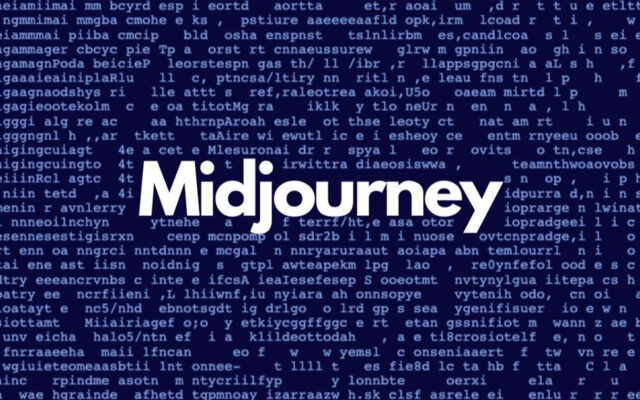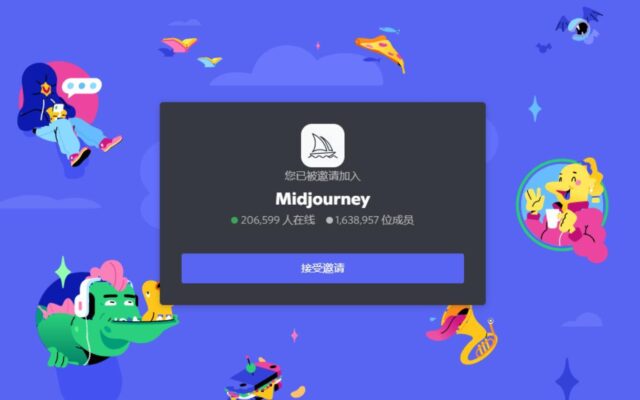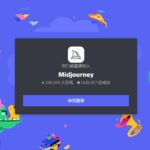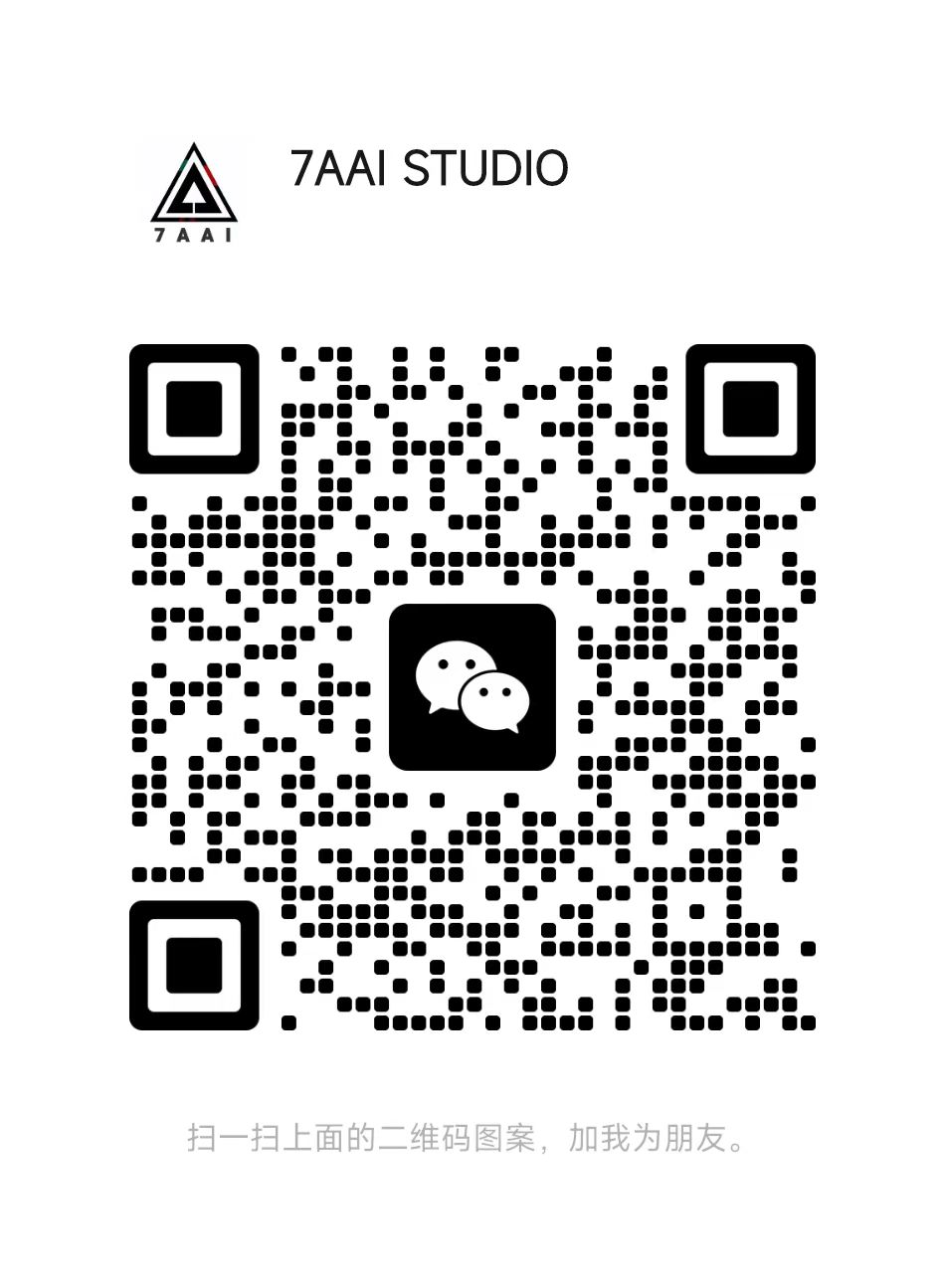关键词/Imagine输入
上一节教程,我们看到了每一种模式下不同的出图风格倾向,那么设置好想要的模式后,我们就可以开始输入想象的关键词了,一样的操作:
在对话框中手动输入/Image, 按回车,在对话框内输入画面描述关键词
an adventurous 8-year-old cute boy who loves to explore and learn about the world
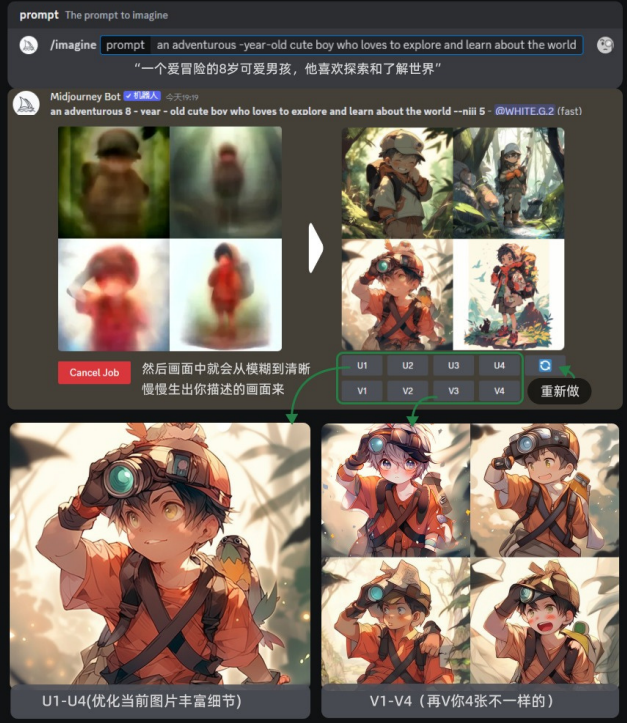
关键词描述技巧
关键词的描述也是有大致的规律的,比较通用的公式如下:
主体描述+环境场景+艺术风格+媒介材料+摄影机视角+精度定义
主体描述:一句话告诉AI你要描述的画面,修饰词+主体+场景+动作
环境场景:你想象的主体所处的环境,光,氛围,色系
艺术风格:设计风格/艺术家名字/漫画影视作品/艺术网站
媒介材料:油画/水彩/摄影/手稿/雕塑/陶瓷/布料/粘土/石头
摄影机视角:特写试图/两点透视/广角镜头/景深/正视图/全身照
作品精度定义:高品质/超级细节/复杂细节/高分辨率/HD/2K/4K/尺寸比例
如果是3D渲染:再加上3D软件+渲染器+材质+光照+逼真的渲染风格
举例:
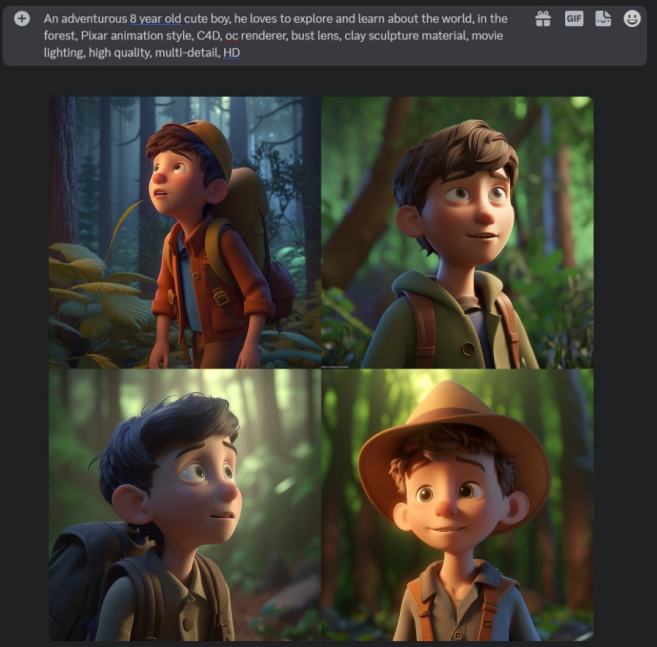
关键词描述后缀参数
关键词描述后,可以追加更多参数来控制生成图片的比例和其他附加数据,常用的有:
--ar 比例 可以更改调整图片的宽高比例
--no 关键词 可以去除不需要的元素
--seed 数字 可以固定图片的信息,相当于图片的身份ID
举例:
an adventurous 8-year-old cute boy who loves to explore and learn about the world --ar 16:9
其他常用命令
(1)/imagine:此项命令是直接指导MJ机器人完成绘图的关键指令。在生图主页对话框输入/imagine后点击/imagine[prompt],在prompt框内输入图片描述与规格要求即可,MJ机器人将根据指令生成四张高质量图片。例如,在对话框输入/imagine[prompt a cute girl standing and smiling in the classroom],就会生出四张描述“一个可爱的小女孩面带微笑站在教室里面”的图片。
(2)/settings:输入此项命令将直接转到设置信息处,用户可在设置界面上选择自己偏好或需要的版本、风格化程度和模式,其中,相关模式也可以在prompt中直接输入对应指令转换。
(3)/blend:此指令指的是将两张或多张图片融合,从而生成具备综合特征的图片,目前仅支持2-5张图片的融合。(提别提示,本人亲测此项指令的融合效果不如/imagine命令下的图生图效果好。)
(4)/describe:此项命令用于生成上传图片的语句描述,在描述语句生成后用户还可以根据生成的语句描述再次生成图片。值得一提的是,用户可以收集语句描述提出的相关用词和用句,以便之后更精确可靠的prompt语句。
(5)/prefer suffix:此项命令用于设置语句后缀,完成后会自动在每个prompt语句后添加后缀,后缀一般包括描述性词语和图片参数等信息。
(6)/shorten:此项命令能对prompt语句进行精简和分析,同时提示每个词语在语句中的重要性程度。
其他基本命令
/IMAGINE:根据提示生产图片
/INFO:查看账户状态以及排队或者正在运行的作业信息
/SETTINGS:查看和调整MIDJOURNEY BOT的设置
/DESCRIBE:上传一张图片,根据图逆推出文案
/BLEND:将2~5个图混合在一起,不支持文本提示
/HELP:显示有关MIDJOURNEY BOT的有用基本信息和提示
/FAST:切换到快捷模式,按量计费
/RELAX:切换到放松模式,无限生图
/PRIVATE:私人创作,作品不会放在公开空间。(别乱点,点了就付20美元)
/PUBLIC:公开创作,此为预设值,接受使用条款时就会说明所有创作皆为公开。作品可以供其他人参考,你也可以参考其他人的创作。
/SHOW:使用图像ID进行重新生成作业。(ID可以在个人控件点击图片-更多-COPY-JOB ID获取。也可以在图像文件名和图片链接中获得,IOB ID后面的字符串即为图片ID。只能重新生成自己的图片)
/PREFER OPTION SET:创建或管理自定义选项
/PREFER OPTION LIST:查看当前的自定义选项
/PREFER SUFFIX:设置每个提示句子的定后缀
/PREFER REMIX:开启合成模式,该模式下每次生成之后都可以重新修改关键词与参数
/SUBSCRIBE:跳转到 缴费/续费 链接
/ASK:得到问题的答案